Cómo proteger con contraseña una unidad flash USB en Windows
Ventanas / / August 05, 2021
Si tiene archivos importantes en sus unidades flash USB, eso es personal para usted y no quiere que otras personas los tengan. Entonces es muy importante que proteja sus datos en su unidad USB. La mejor forma de proteger los archivos es cifrarlos. No necesita utilizar ninguna herramienta de terceros para cifrar y proteger su unidad flash USB, y solo tendrá que establecer una clave de contraseña para el cifrado.
Afortunadamente, Windows tiene una aplicación predeterminada que puede cifrar unidades en su PC, junto con todos los datos. Sin embargo, para proteger con contraseña sus unidades flash USB, también puede utilizar controladores flash USB, que vienen con su propio software para proteger con contraseña el controlador USB. Por ejemplo, SanDisk USB Flash viene con el software de seguridad WD.
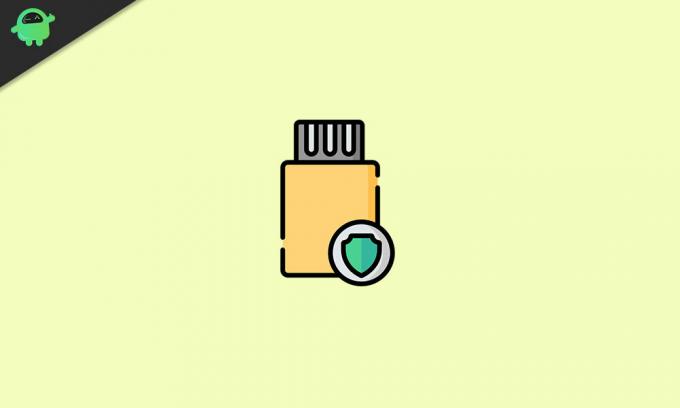
Cómo proteger con contraseña una unidad flash USB en Windows
Discutiremos cómo proteger su unidad flash USB solo utilizando la aplicación Bitlocker para cifrar sus datos. Más adelante se darán más explicaciones sobre BitLocker y cómo cifrar su unidad flash USB para su protección.
Cifrar su unidad flash USB con BitLocker
No solo puede proteger su unidad USB, sino que también puede proteger su unidad externa si lo desea. BitLocker tiene una interfaz muy simple que es fácil de usar; solo tendrá que seguir las instrucciones que se mencionan a continuación para cifrar su unidad flash USB.
BitLocker es compatible con los sistemas de archivos FAT16, FAT32, exFAT y NTFS, si está utilizando cualquier otro tipo de formato, no podrá proteger el controlador USB o su controlador local con BitLocker.
Aún más, puede ejecutar o administrar BitLocker a través de la herramienta de línea de comandos, usando comandos en power-shell o símbolo del sistema, por ejemplo, administrar-bde.wsf.
Paso 1) yon inserte la unidad flash USB en el puerto USB de su PC. Abra el explorador de archivos, navegue hasta Esta pc, haga clic con el botón derecho en la unidad flash USB y seleccione Activar BitLocker opción del submenú.
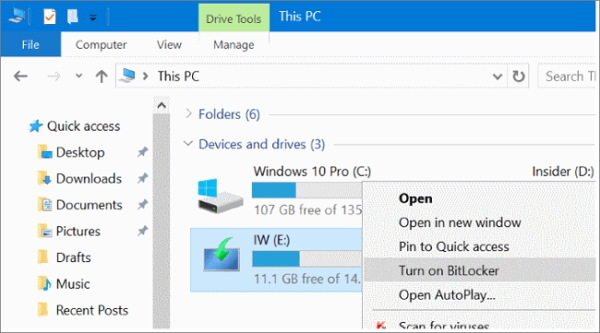
Paso 2) Después de haber activado BitLocker para la unidad flash USB. Aparecerá un mensaje caja la opción Use una contraseña para desbloquear la unidad. Luego ingrese la contraseña que desea usar mientras accede a su unidad flash USB protegida y haga clic en el próximo botón.
Si desea desbloquear la unidad flash cifrada con una tarjeta inteligente, puede marcar la casilla de la otra opción, Usar mi tarjeta inteligente para desbloquear el dispositivo.

Paso 3) En la página siguiente, BitLocker le pedirá que haga una copia de seguridad de la clave de contraseña, en caso de que la olvide. Haga clic en la opción Guardar en archivo y guarde la clave en un directorio local. Luego haga clic en el próximo botón para continuar.

Paso 4) Ahora, deberá seleccionar cuánto desea que BitLocker cifre su unidad USB. Puede cifrar todo el disco, lo cual es un proceso lento. O también puede cifrar solo el espacio en disco usado, que es un proceso más rápido.
Solo cifra los archivos que utilizan el espacio de la unidad en lugar de todo el volumen. Depende de usted qué opción seleccione, pero le recomendamos que seleccione la Cifre todo el disco opción. Después de eso, haga clic en el próximo botón.

Paso 5) Por último, debería seleccionar el modo de cifrado. Puede seleccionar el nuevo modo de cifrado para ejecutar el último algoritmo de cifrado.
Pero se recomienda seleccionar el Modo compatible, que ejecuta el algoritmo compatible para sus unidades. Luego haga clic en el próximo botón para continuar.
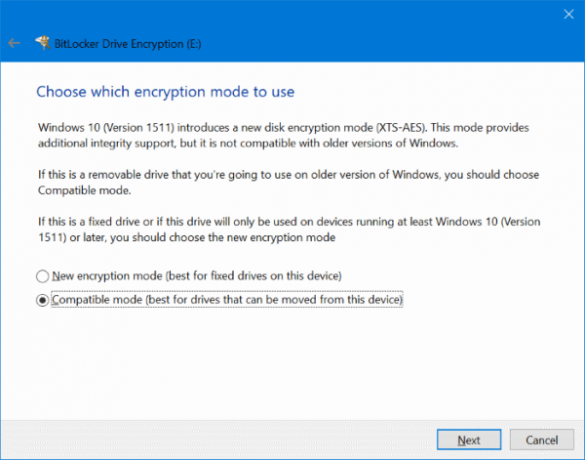
Paso 6) Ahora, en la página siguiente para iniciar el proceso de cifrado, simplemente haga clic en el Empezar a cifrar botón.
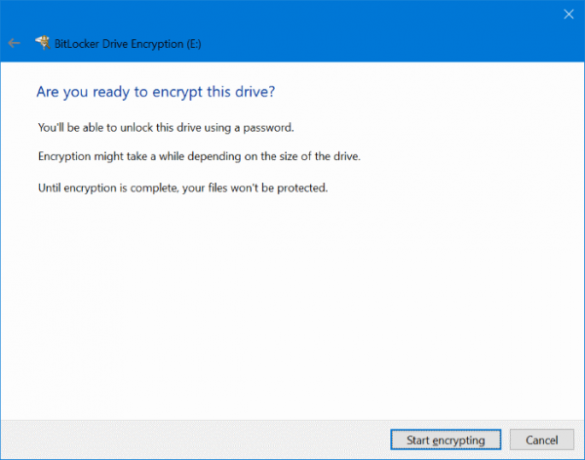
El proceso tardará varios minutos en completarse. Una vez hecho esto, se le notificará.
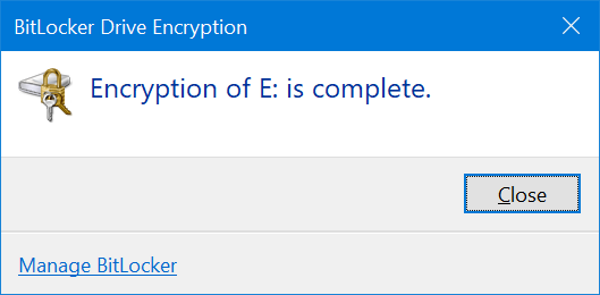
Para acceder a la unidad encriptada, simplemente haga doble clic en el icono de la unidad USB. Aparecerá un mensaje de BitLocker solicitando nuestra contraseña, ingrese la contraseña correcta y haga clic en el desbloquear botón.
Conclusión
Si desea proteger su USB o unidad externa en su PC con Windows 10, BitLocker es la opción perfecta para usted. No es necesario que utilice ninguna aplicación de terceros. Simplemente puede utilizar la aplicación de cifrado nativa de Windows para proteger con contraseña su unidad flash USB.
Selección del editor:
- Las mejores herramientas de limpieza para tu PC
- Solución: problema de que el PIN de Windows 10 no funciona
- Cómo marcar todos los correos electrónicos como leídos en Gmail
- Cómo corregir el error La base de datos del registro de configuración está dañada
- Solucionar el error 0x80072F05 de la tienda de Windows El servidor tropezó
Rahul es un estudiante de Ciencias de la Computación con un gran interés en el campo de los temas de tecnología y criptomonedas. Pasa la mayor parte de su tiempo escribiendo o escuchando música o viajando a lugares desconocidos. Cree que el chocolate es la solución a todos sus problemas. La vida pasa y el café ayuda.



